Win10纯净版64位下删除桌面壁纸历史的技巧
在Win10纯净版64位系统中,有用户反应桌面壁纸设置界面中会显示之前使用过的历史壁纸,该如何将其清理掉呢?在本文中Win10之家小编给大家分享下删除桌面历史壁纸的操作方法!
Win10删除桌面壁纸历史的操作方法:
1、打开此电脑,依次展开:C:WindowsWebScreen 里面会显示使用过的壁纸,将其删除;
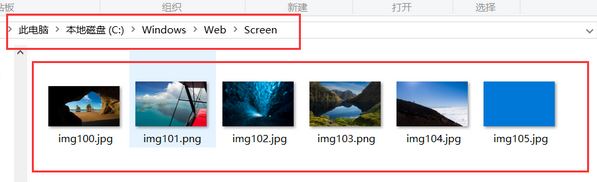
2、接着打开C:ProgramDataMicrosoftWindowsSystemData (ProgramData是隐藏文件夹,所以首先需要开启系统中的显示隐藏文件功能);
3、ProgramData文件夹默认情况是打不开的,需要添加权限打开记事本,或在桌面先新建一个文本文档打开,然后复制以下注册表代码到记事本中;
Windows Registry Editor Version 5.00
[-Hkey_CLASSES_ROOT*shellrunas]
[Hkey_CLASSES_ROOT*shellrunas]
@="获取超级管理员权限"
"Icon"="C:WindowsSystem32imageres.dll,-78"
"NoWorkingDirectory"=""
[Hkey_CLASSES_ROOT*shellrunascommand]
@="cmd.exe /c takeown /f "%1" && icacls "%1" /grant administrators:F"
"IsolatedCommand"="cmd.exe /c takeown /f "%1" && icacls "%1" /grant administrators:F"
[-Hkey_CLASSES_ROOTDirectoryshellrunas]
[Hkey_CLASSES_ROOTDirectoryshellrunas]
@="获取超级管理员权限"
"Icon"="C:WindowsSystem32imageres.dll,-78"
"NoWorkingDirectory"=""
[Hkey_CLASSES_ROOTDirectoryshellrunascommand]
@="cmd.exe /c takeown /f "%1" /r /d y && icacls "%1" /grant administrators:F /t"
"IsolatedCommand"="cmd.exe /c takeown /f "%1" /r /d y && icacls "%1" /grant administrators:F /t"
[-Hkey_CLASSES_ROOTdllfileshell]
[Hkey_CLASSES_ROOTdllfileshellrunas]
@="获取超级管理员权限"
"HasLUAShield"=""
"NoWorkingDirectory"=""
[Hkey_CLASSES_ROOTdllfileshellrunascommand]
@="cmd.exe /c takeown /f "%1" && icacls "%1" /grant administrators:F"
"IsolatedCommand"="cmd.exe /c takeown /f "%1" && icacls "%1" /grant administrators:F"
[-Hkey_CLASSES_ROOTDriveshellrunas]
[Hkey_CLASSES_ROOTDriveshellrunas]
@="获取超级管理员权限"
"Icon"="C:WindowsSystem32imageres.dll,-78"
"NoWorkingDirectory"=""
[Hkey_CLASSES_ROOTDriveshellrunascommand]
@="cmd.exe /c takeown /f "%1" /r /d y && icacls "%1" /grant administrators:F /t"
"IsolatedCommand"="cmd.exe /c takeown /f "%1" /r /d y && icacls "%1" /grant administrators:F /t"
4、点击【文件】-【另存为】,然后保存类型选择“所有文件” ,将文件名改成 “管理员取得所有权.reg”(不含“”)。把编码改成【ANSI】,点击保存;

5、双击运行“管理员取得所有权.reg”,点击确定;
6、在ProgramData文件夹上单击右键,选择【获取超级管理员权限】;
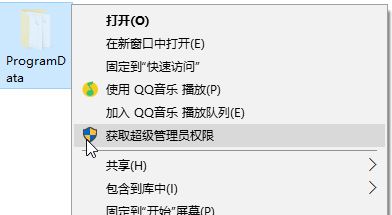
7、操作完成后即可打开C:ProgramDataMicrosoftWindowsSystemData 将不需要的壁纸历史删除,完成操作后重启计算机即可。

5、双击运行“管理员取得所有权.reg”,点击确定;
6、在ProgramData文件夹上单击右键,选择【获取超级管理员权限】;
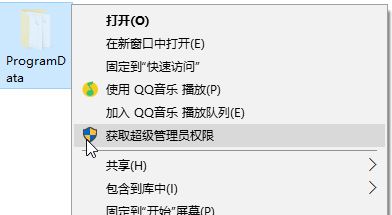
7、操作完成后即可打开C:ProgramDataMicrosoftWindowsSystemData 将不需要的壁纸历史删除,完成操作后重启计算机即可。
关注windows10,锁定Win10之家(http://www.xitongtiandi.net)









